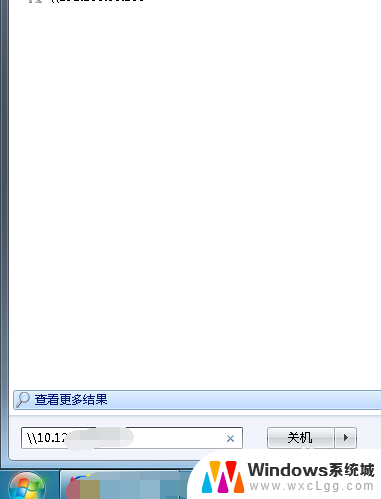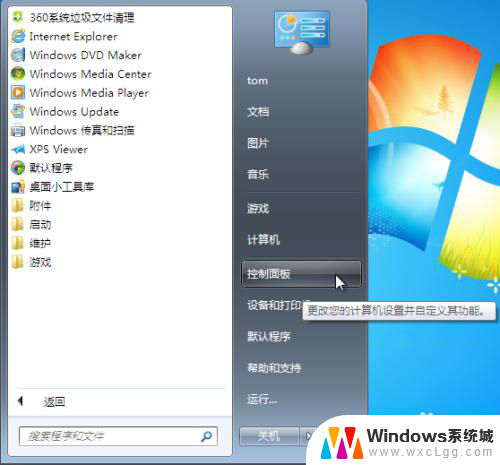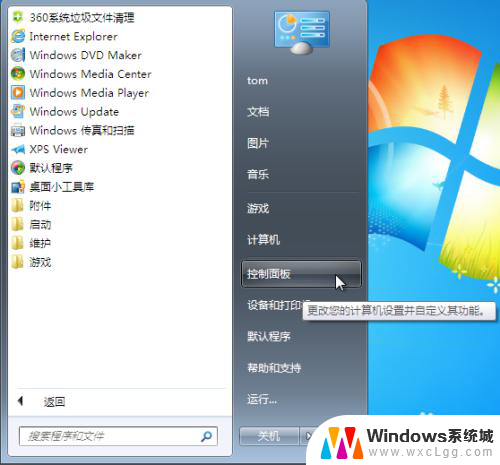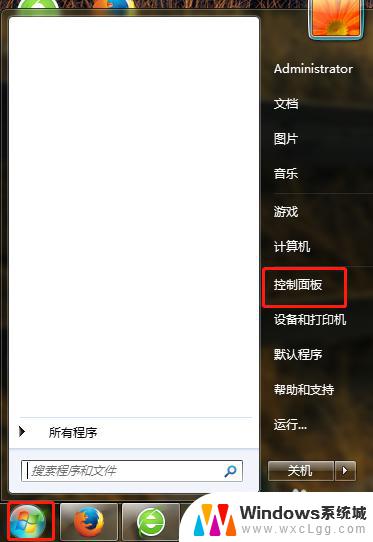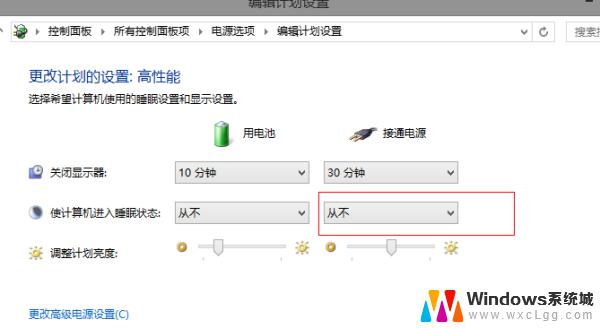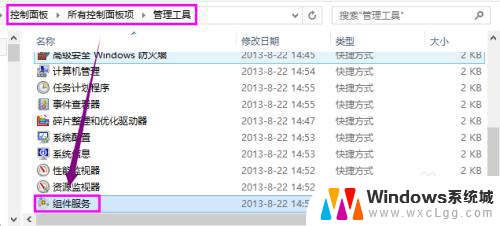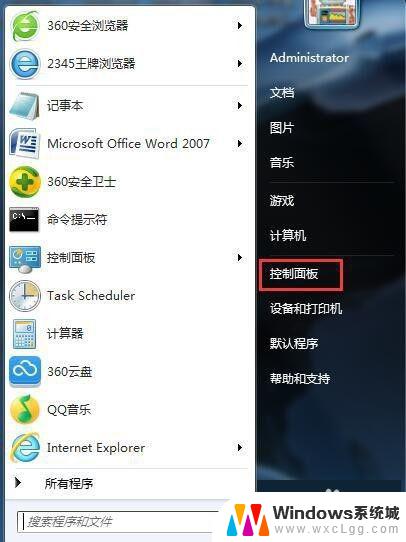win7电脑开机系统时间错误 Windows系统时间日期错误
win7电脑开机系统时间错误,随着时间的推移,我们的电脑已经成为了我们生活中不可或缺的一部分,有时候我们可能会遇到一些令人困扰的问题,比如在开机时发现Windows系统时间日期错误。这个问题可能会导致诸如无法正确记录文件创建时间、无法同步网络时间等一系列不便。为什么会出现这样的错误呢?我们应该如何解决它呢?在本文中我们将探讨这一问题并提供解决方案,帮助您解决这个烦人的问题。
步骤如下:
1.由于时间同步服务被关闭
熟悉Windows的都知道,Windows某些服务设置不对,会导致Windows的某些功能不能使用。Windows显示时间不对,就是错误的设置Windows服务。解决方法:打开计算机管理对话框(右击计算机,选择管理),找到“服务和应用程序”---“服务”,然后在右侧找到“Windows Time”时间同步服务项。查看该服务是否被停用,如果被停用右键选择“启用”,接着设置该服务启动类型为“自动”
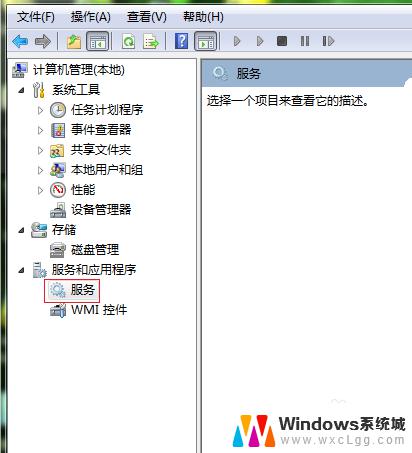
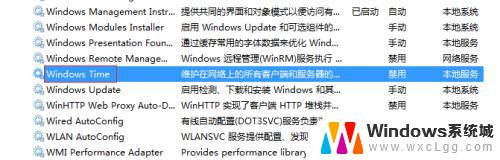
2.Windows无法时间同步
由于Windows自带的时间同步服务器IP地址,大部分都处于国外,有时会应网络或其他问题而无法访问,特别是默认的时间同步服务器IP地址。只有将默认的IP地址进行更换,方法如下:打开控制面板。找到日期和时间,打开日期和时间,选择Internet时间选项卡,点击下面的更改设置,然后在服务器那行输入“210.72.145.44“(这是国家授时中心服务器IP地址,大家也可以填入其他的IP地址),然后确定。
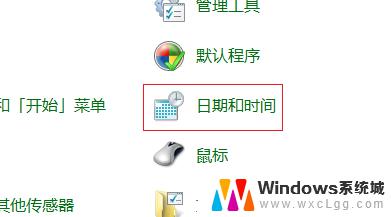
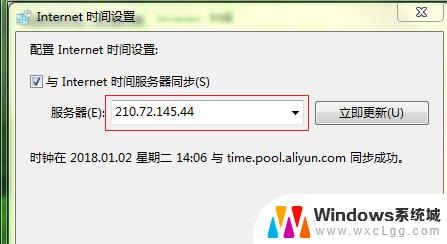
3.时间同步服务间隔时间太长
由于Windows时间同步服务距上次同步时间较长,造成时间显示不正常。解决方法:打开注册表编辑器(在运行对话框输入“regedit”),定位到“HKEY_LOCAL_MACHINE\SYSTEM\ControlSet001\services\W32Time\TimeProviders\NtpClient”然后找到为“SpecialPolllnterval”的键。将键值的基数改为“十进制”接着把键值数据改为“1800”默认是“604800”(大家根据自己的需求填入,记住单位是秒),按F5刷新一下,就可以了。
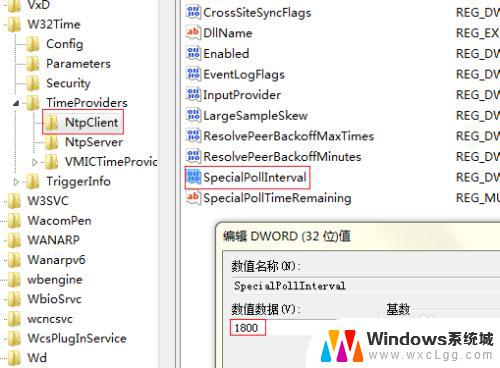
以上就是win7电脑开机系统时间错误的全部内容,如果您遇到此类问题,可以按照本文的操作步骤进行解决,解决方法简单快捷,一步到位。